Potreba po sistematizaciji podatkov se pojavi ne le pri delu s stacionarnimi, temveč tudi mobilnimi napravami. Najlažji in najbolj priročen način za racionalizacijo namiznih aplikacij jih postavi na ustrezne mape. Za to je treba ustvariti LIRE. Kako to storiti, bo ta članek povedal.
Ustvarjanje map na namizju Android Device
Algoritem za ustvarjanje mape je odvisen od različice Android, ki je nameščena na mobilnem pripomočku.
Metoda za ustvarjanje mape na Android №1
Najlažji način za ustvarjanje potrebnega predmeta je povlečenje nalepk.
- Pritisnite in držite ikono, katere aplikacija nameravate dati v novo mapo.
- Nato povlecite te ikone na drugo ikono (ikona datoteke, ki mora biti tudi v novi mapi).
- Ustvarjen nov predmet. Nato s povlecivanjem aplikacij izpolnite ustvarjeno mapo s potrebnimi datotekami.
- Če želite spremeniti ime mape, ki je na voljo privzeto, kliknite ta objekt. V zgornjem nizu se prikaže zgornja mapa. Kliknite nanj in izberite element "Preimenuj". Aktivna tipkovnica se bo prikazala, s katero morate poklicati novo ime.
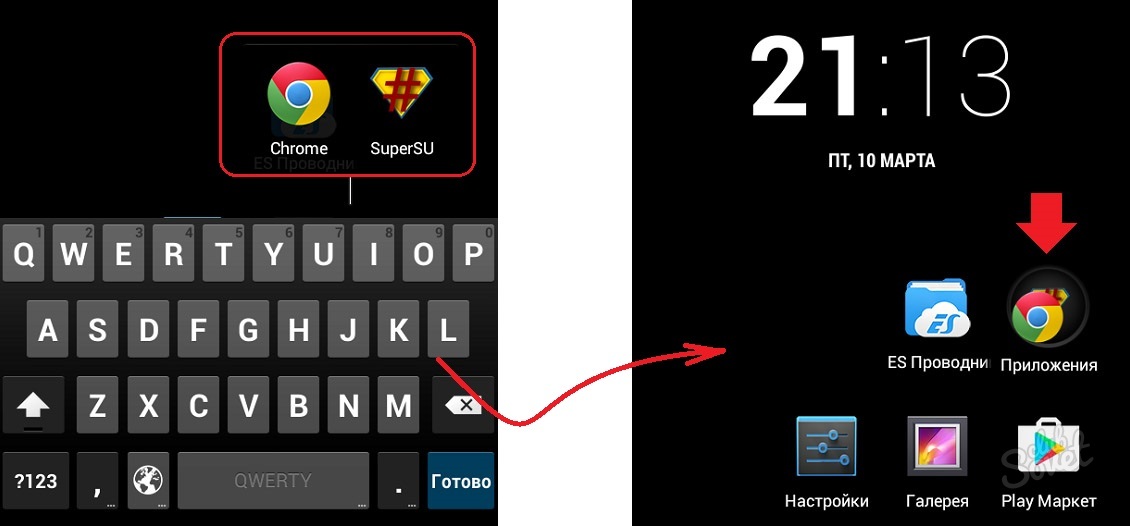
Metoda za ustvarjanje mape na Android №2
- Namestite prst na prostem polju namizja.
- Držite ga v tem položaju nekaj sekund (do minute).
- Na spustnem seznamu najdete element "mapa". Kliknite nanj.
- Nato, v nizu "Vnesite ime mape", predpišete ime nove mape in kliknite tipko "Da".
- Posledično se na zaslonu pripomočka pojavi nov objekt, ki ga lahko izpolnite potrebne aplikacije.
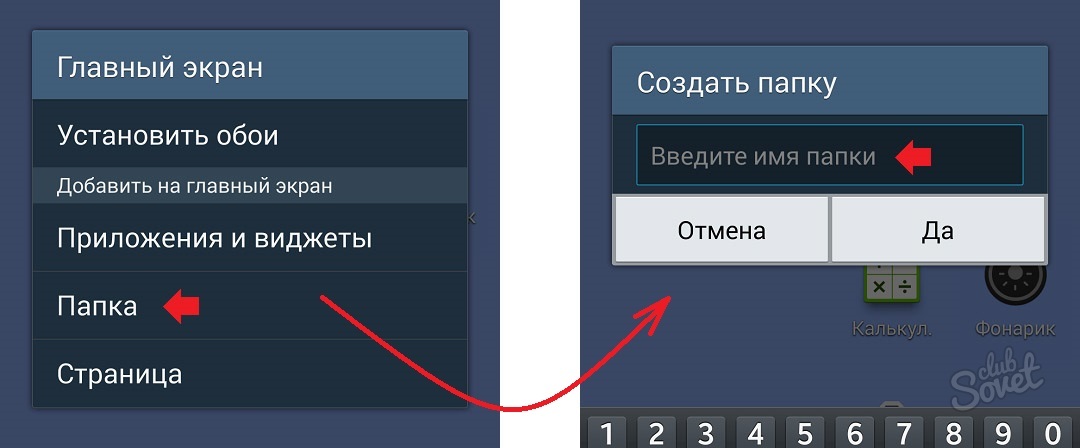
Ustvarjanje mape v pomnilniški napravi Android
Android naprave vam omogočajo, da ustvarite mape ne samo na obratovalnem zaslonu pripomočka, temveč tudi na pomnilniški kartici ali v pomnilniku pametnega telefona.
- Namestite na upravljalnik datotek Mobile Gadget. Naložite ga na trgovino aplikacij za igranje Igralca (na primer ES Explorer, aplikacija za prenos aplikacije ni zaračunana).
- Zaženite nameščen direktor in izberite lokacijo prihodnje mape - notranji pomnilnik pripomočka ali odstranljive pomnilniške kartice.
- Naprej Kliknite »Ustvari«.
- V seznamu spuščanja izberite niz z napisom "mapa".
- Podajte ime novega predmeta in kliknite »V redu«.
- Novi predmet se prikaže na zaslonu.
Končno mapo lahko izbrišete na enak način, tako da se obrnete na nameščen direktor.
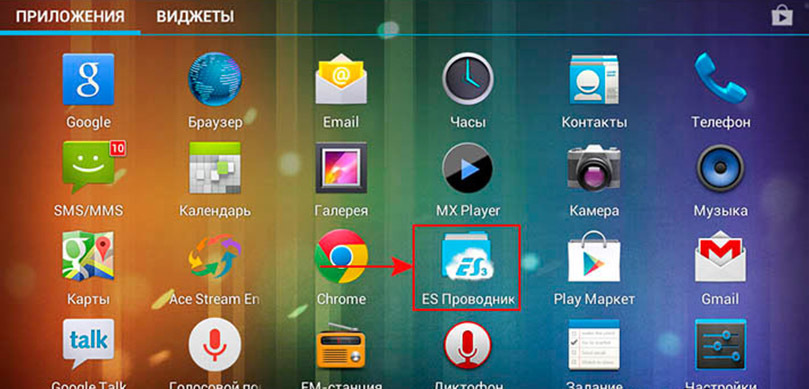
Ta algoritmi so zelo enostavni za izvajanje, vendar vam omogočajo, da rešite nalogo.






























